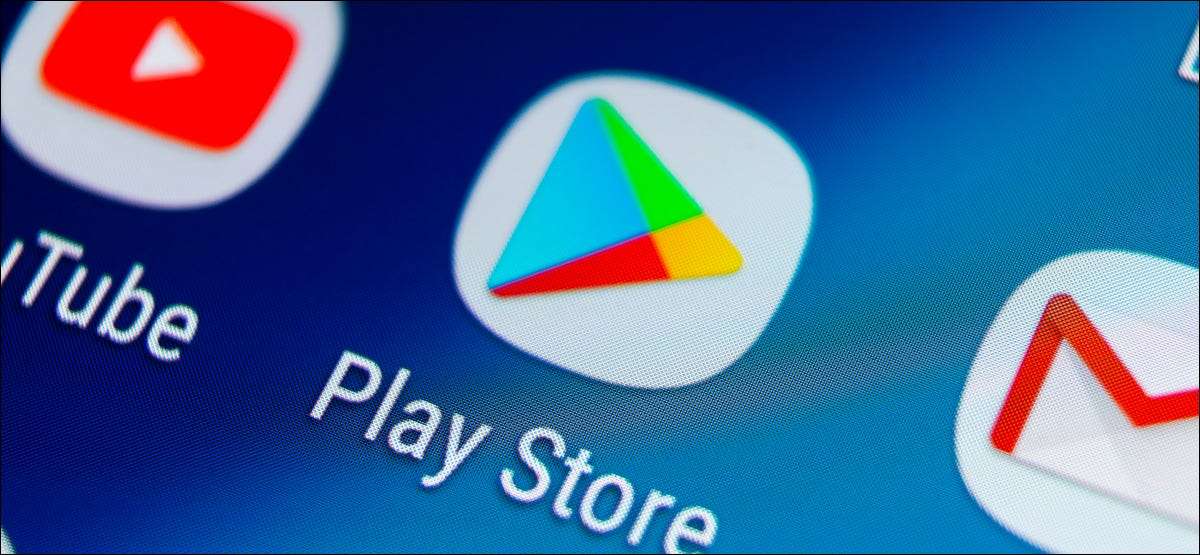
Важной частью убедиться, что ваш телефон Android работает гладко и надежно поддерживает приложения и обновления игр. Это не совсем очевидно, как вы должны сделать это, но мы покажем вам, как это сделано.
Как проверить наличие обновлений приложений на Android
Место для проверки обновлений - это тот, который вы посещаете, чтобы загрузить приложения и игры - Google Play магазин Отказ Откройте приложение Play Store на вашем телефоне или планшете Android и коснитесь значка вашего профиля в правом верхнем углу.
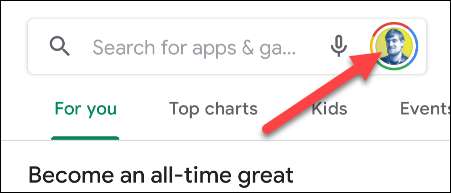
Выберите «Управление приложениями и AMP; Игры "из меню, который появляется.
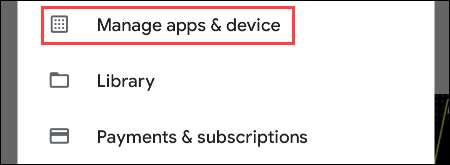
На следующем экране вы захотите искать «Доступные обновления» или «Все приложения на сегодня». Если вы видите последнее, вы можете остановиться здесь.
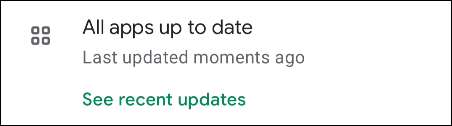
Если вы видите «доступные обновления», нажмите «Обновить все», чтобы немедленно установить все обновления, или выберите «Подробнее», чтобы сначала просмотреть обновления.
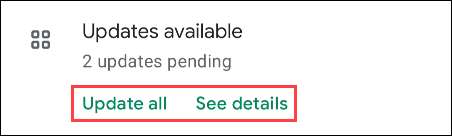
Выбор «Подробнее» приведет вас к вкладке «Обновления». Отсюда вы можете либо выбрать кнопку «Обновить» рядом с отдельным приложением или коснитесь «Обновить все», чтобы обновить все одновременно.
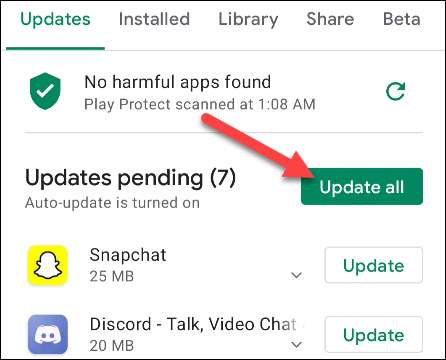
Вот и все! Обновления начнут загрузку и установку. Вы можете увидеть прогресс, указанный кругами вокруг значков приложений.
Как автоматически обновлять приложения для Android
Если вы не заинтересованы в проверке приложений и обновлений игры на регулярной основе, вы можете разрешить приложения для автоматического обновления себя в игровом магазине.
Откройте приложение Play Store и коснитесь значка вашего профиля в верхнем правом углу.
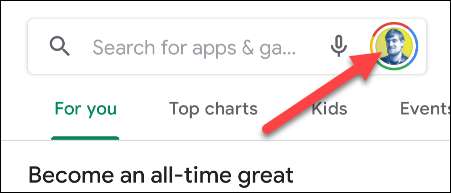
Выберите «Настройки» из всплывающего меню.
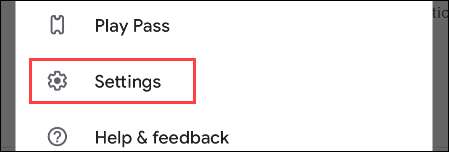
Разверните «Общий» раздел и выберите «Auto-Update Apps».
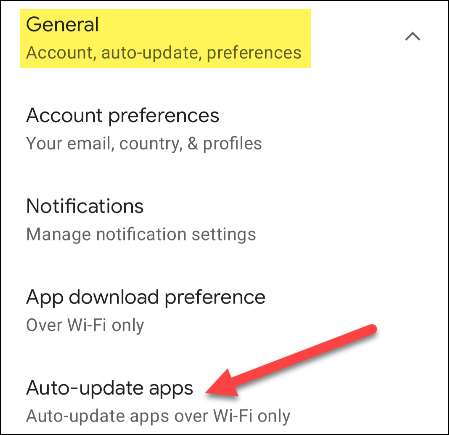
Убедитесь, что «только в любой сети» или «Over Wi-Fi» только «только», а затем нажмите «Готово».
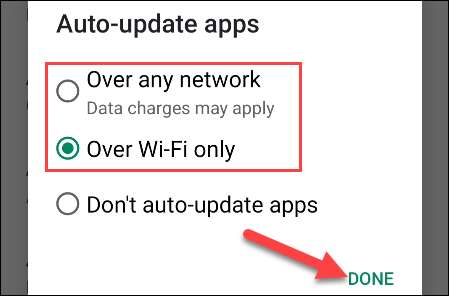
Каждое приложение теперь сможет автоматическое обновление на заднем плане. Если есть конкретное приложение или игру, которую вы не хотите автоматически обновлять, перейдите к списку игрового магазина приложения и коснитесь значка меню Tri-Dot в верхнем правом углу.

Снимите флажок «Включить автоматическое обновление».
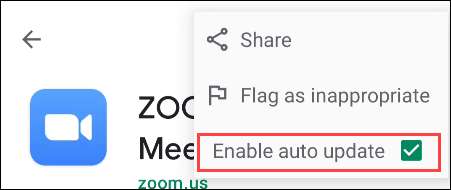
Это все, что есть обновление приложений и игр Android! Обязательно проверьте, чтобы убедиться, что ваши приложения обновляются, чтобы убедиться, что ваш телефон или планшет Android или планшет в безопасности.
СВЯЗАННЫЕ С: Как получить возврат от Google Play Store







